Jak sloučit buňky v Excelu a Tabulkách Google
V Microsoftu Vynikat a Tabulky Google, sloučená buňka je jediná buňka který vzniká spojením nebo sloučením dvou nebo více jednotlivých buněk. Obě tabulky sloučí buňky vodorovně, svisle nebo obojí.
Pokyny v tomto článku platí pro aktuální verzi Tabulek Google a všechny verze aplikace Microsoft Excel od Excelu 2010.
Jak sloučit buňky v aplikaci Microsoft Excel
Excel nabízí přístup k nástroji sloučení jedním kliknutím. Zvýrazněte buňky, které chcete sloučit (buňky musí být přilehlé vodorovně nebo svisle), poté přejděte na Domov kartu a vyberte Sloučit a vycentrovat.
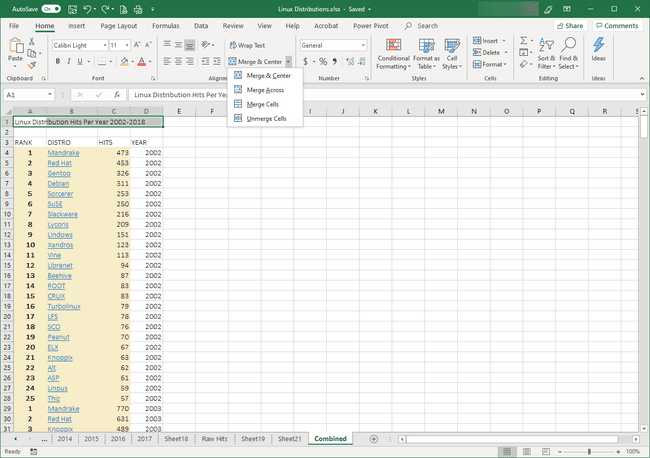
Když vyberete Sloučit a vycentrovat, vybrané buňky se sloučí do jedné buňky a obsah se vycentruje v levé horní buňce přes sloučení. Chcete-li toto chování změnit, vyberte Sloučit a vycentrovat rozbalovací šipku a vyberte alternativní chování:
- Sloučit napříč: Sloučí buňky, ale nevystředí obsah přes buňky. Toto funguje pouze na úrovni řádku. Pokud například vyberete blok se čtyřmi řádky po čtyřech sloupcích, výsledkem této možnosti budou čtyři řádky s jedním sloupcem.
- Spojit buňky: Sloučí buňky do jednoho velkého bloku. Pokud například vyberete blok se čtyřmi řádky a čtyřmi sloupci, výsledkem této volby bude jeden blok, který bude mít čtyři řádky na výšku a čtyři řádky na šířku.
- Zrušit sloučení buněk: Když vyberete sloučenou buňku, tato možnost buňky zruší.
Ačkoli se funkce Sloučit a vycentrovat nejčastěji používá ke konsolidaci záhlaví na úrovni řádků v sestavách, můžete buňky sloučit i vertikálně – nebo dokonce v obdélníkech. Nemůžete však sloučit nesouvislé buňky.
Jak sloučit buňky v Tabulkách Google
Stejně jako v případě aplikace Microsoft Excel nabízí Tabulky Google také přístup k funkci sloučení jedním tlačítkem. Zvýrazněte buňky, které chcete sloučit, přejděte na panel nástrojů a vyberte Spojit (ikona vypadá jako čtverec se šipkami směřujícími dovnitř).
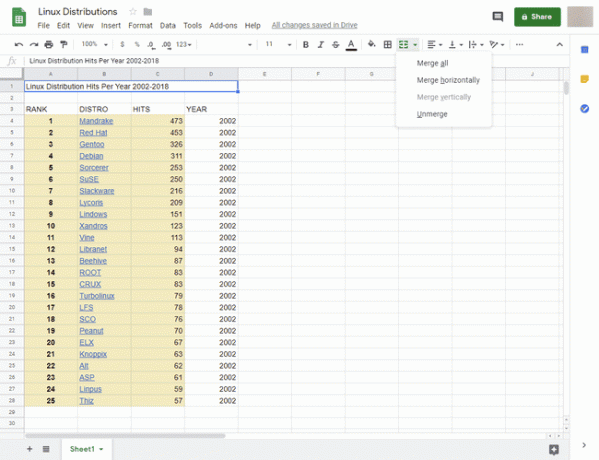
Výchozí chování je sloučit všechny buňky. Chcete-li najít další typy sloučení, vyberte Spojit rozbalovací šipka:
- Sloučit vše: Toto je výchozí chování. Vykreslí všechny buňky do jednoho bloku bez ohledu na to, kolik řádků a sloupců je v rozsahu.
- Sloučit vodorovně: Sloučí buňky podél osy řádku. Pokud vyberete více než jeden řádek, tato možnost způsobí, že každý řádek bude stát samostatně se sloupci sloučenými do jedné nebo více jednořádkových buněk.
- Sloučit vertikálně: Sloučí buňky podél osy sloupce. Pokud například vyberete rozsah šest řádků na šest sloupců, tato možnost vykreslí šest sloučených buněk, z nichž každá je jeden sloupec široký a šest řádků vysoký.
- Zrušit sloučení: Odstraní sloučení z postižených buněk.
Sloučení v Tabulkách Google zachová pouze obsah levé horní buňky ve sloučeném rozsahu. Buňky můžete sloučit pouze v souvislých blocích.
Pokud při sloučení ztratíte data, použijte funkci vrácení zpět v aplikaci Microsoft Excel nebo Tabulkách Google. Pokud to však nelze vrátit, zrušením sloučení buněk se data neobnoví, protože data budou v rámci slučovací procedury vyřazena.
